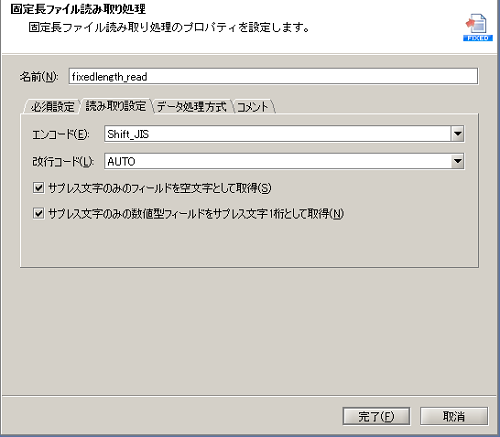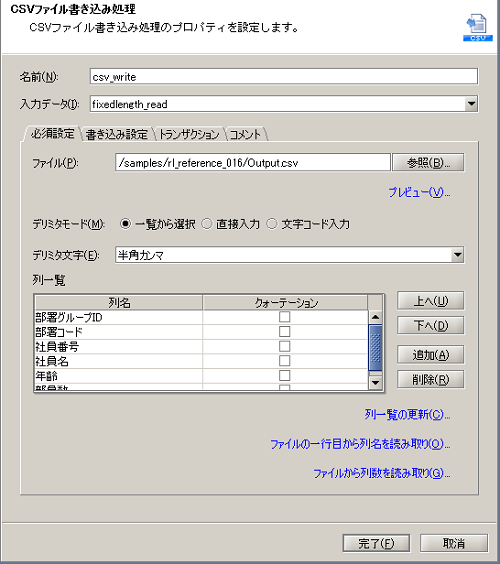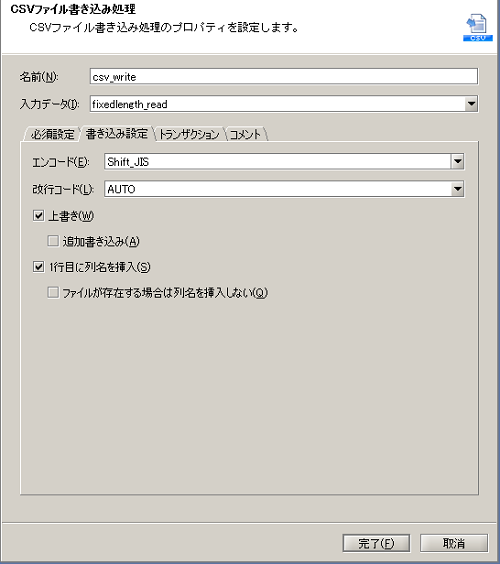4種類のレコードフォーマットが階層構造で構成された固定長データを読み取りたい
キーワード:固定長,マルチフォーマット,マルチレイアウト,4種構成,階層構造
 シナリオ一覧に戻る
シナリオ一覧に戻る
概要
4種類のレコードフォーマットが階層構造で構成された固定長データファイルを読み取りたい場合、読み取り対象の構造を定義したフォーマットを用いて固定長ファイル読み取り処理を行います。
4種類のレコードフォーマットが階層構造で構成された固定長データファイル(以下、「レコードの構成イメージ」を参照)を読み取り、CSVファイルに変換して出力します。
読み取りに使用するフォーマットは、グローバルリソースとして登録します。
レコードの構成イメージ
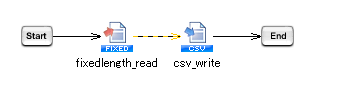
処理の流れ
サンプルプロジェクトの処理の流れは以下の通りです。
- 「固定長ファイル読み取り処理」で入力ファイルを読み取ります。
- 「CSVファイル書き込み処理」で出力ファイルに書き込みます。
 実行結果のイメージについては、サンプルプロジェクトのサンプルデータ「Output.csv」を参照してください。
実行結果のイメージについては、サンプルプロジェクトのサンプルデータ「Output.csv」を参照してください。
ポイントとなる機能
| 名前 |
説明 |
ツールパレット上の場所 |
| 固定長ファイル読み取り処理 |
固定長ファイルを読み取ります。 |
「ファイル」-「固定長」-「固定長ファイル読み取り」 |
処理のポイント
固定長ファイル読み取り処理に使用する[フォーマット]は、あらかじめグローバルリソースとして登録しておきます。
サンプルプロジェクトの使用方法
上記処理を実装したサンプルプロジェクトを用意しています。サンプルプロジェクトを使用する場合の手順は、以下の通りです。
| サンプルプロジェクトファイル名 |
rl_reference_016.zip |
- サンプルプロジェクトの展開
サンプルプロジェクトファイル「rl_reference_016.zip」を展開します。
- プロジェクトのアップロード
「rl_reference_016.zip」を展開後に作成される「rl_reference_016プロジェクト」ディレクトリがプロジェクトファイルとなります。
DataSpider Studioを起動し、マイプロジェクトの画面から[ファイル]-[ローカルからアップロード]で展開したディレクトリ「rl_reference_016プロジェクト」をアップロードしてください。
- サンプルデータの準備
「rl_reference_016.zip」を展開後に作成される「samples」ディレクトリがサンプルデータとなります。
$DATASPIDER_HOME/server/samplesディレクトリに上書きしてください。
- グローバルリソースの設定
コントロールパネルの[グローバルリソースの設定]から、[新しいグローバルリソースの追加]を選択し、固定長読み取りフォーマット定義のグローバルリソースを選択します。
- 「接続の設定」画面で[固定長ウィザードの起動]を押下し、固定長ウィザードを起動します。
- 固定長ウィザードのメニュー[構造定義ファイル]より[インポート]を選択し、以下のファイルをインポートします。
- $DATASPIDER_HOME/server/samples/rl_reference_016/構造定義/構造定義_RLR_016.txt
 [接続名]は、インポートしたファイルの拡張子を除いたファイル名「構造定義_RLR_016」を設定してください。
[接続名]は、インポートしたファイルの拡張子を除いたファイル名「構造定義_RLR_016」を設定してください。
 グローバルリソースの設定方法については、「固定長ウィザード」を参照してください。
グローバルリソースの設定方法については、「固定長ウィザード」を参照してください。
スクリプトの作成手順
 プロセスフローおよびデータフローは、「サンプルプロジェクトの説明」のスクリプト画像を参照して適宜設定してください。
プロセスフローおよびデータフローは、「サンプルプロジェクトの説明」のスクリプト画像を参照して適宜設定してください。
- デザイナのツールパレット「ファイル」-「固定長」-「固定長ファイル読み取り」から、固定長ファイル読み取り処理をスクリプトキャンバスに配置します。
- 固定長ファイル読み取り処理の設定は、以下のように行います。
[必須設定]タブ
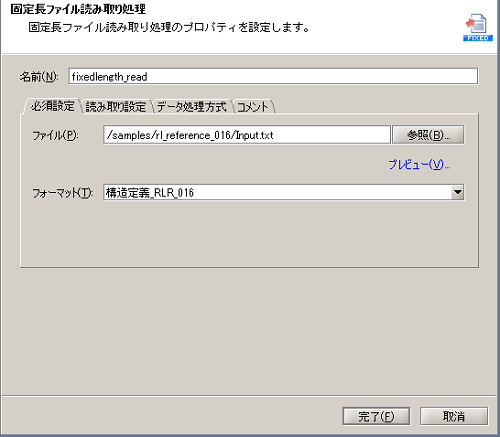
 処理のポイント 処理のポイント
- [フォーマット]は、「構造定義_RLR_016」を選択します。
|
[読み取り設定]タブ
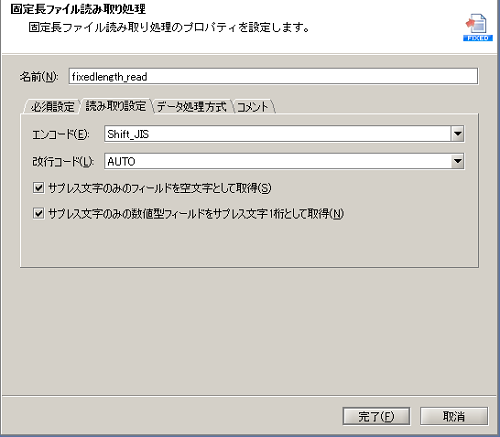
- デザイナのツールパレット「ファイル」-「CSV」-「CSVファイル書き込み」から、CSVファイル書き込み処理をスクリプトキャンバスに配置します。
- CSVファイル書き込み処理の設定は、以下のように行います。
[必須設定]タブ
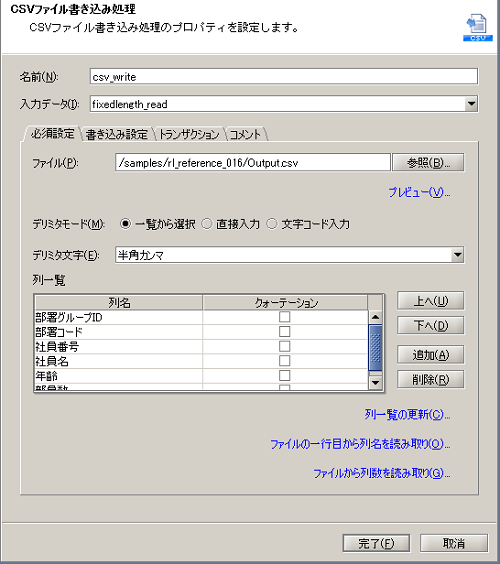
[書き込み設定]タブ
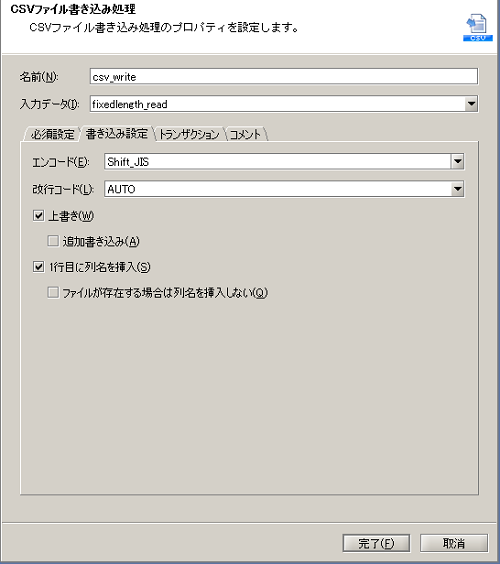
- スクリプトを実行し、正常終了すれば成功です。
 [接続名]は、インポートしたファイルの拡張子を除いたファイル名「構造定義_RLR_016」を設定してください。
[接続名]は、インポートしたファイルの拡張子を除いたファイル名「構造定義_RLR_016」を設定してください。 グローバルリソースの設定方法については、「固定長ウィザード」を参照してください。
グローバルリソースの設定方法については、「固定長ウィザード」を参照してください。 シナリオ一覧に戻る
シナリオ一覧に戻る
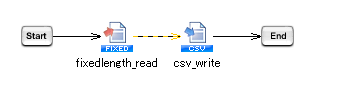
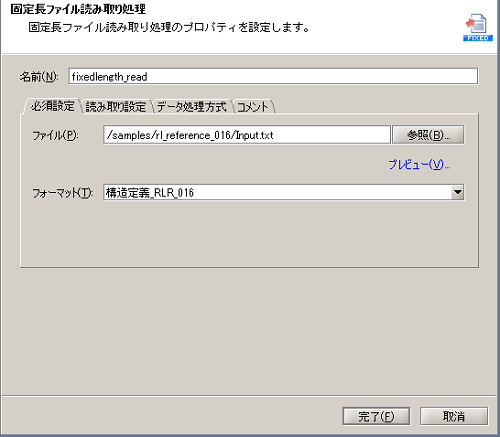
 処理のポイント
処理のポイント